LabVIEWで足し算
はじめに
LabVIEWは研究やアプリケーション開発に広く使われているプログラム開発ソフトウェアだ。そのプログラムは視覚的に構成されており、自分の学習経験のあるC言語とは印象が全く異なり、親しみやすそうである。
これからの研究での実験系を構築する手段としてLabVIEWを使いこなすために、いろいろなプログラムを作成し、経験を積んでいこうと思う。
目的
簡単なプログラム作成を通して、LabVIEWの使い方、特徴、作成の流れを知る。
実践
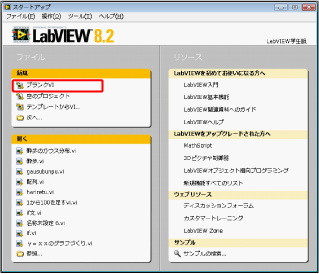 LabVIEWを立ち上げるとスターとアップのウィンドウが開く。 ブランクVIを選択する。
LabVIEWを立ち上げるとスターとアップのウィンドウが開く。 ブランクVIを選択する。
VIとはLabVIEWのプログラムのこと。
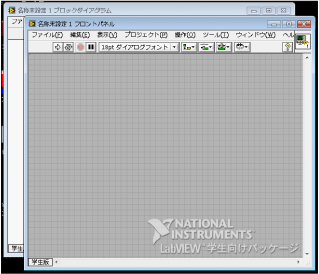 2つのウィンドウが開く。
2つのウィンドウが開く。
ブロックダイアグラムはプログラムを作るときに、フロントパネルはプログラムを実行するときに使う。
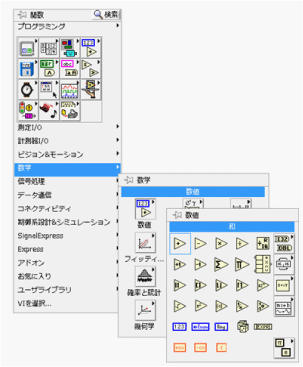 ブロックダイアグラムでプログラムを作る。
ブロックダイアグラムでプログラムを作る。
ブロックダイアグラムで「右クリック」して関数パレットを呼び出す。足し算がしたいので、[数学]→[数値] →[和]を選択。
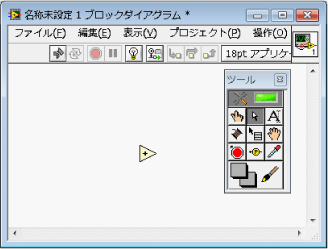 適当な位置に配置。
適当な位置に配置。
ここで、[表示]→[ツールパレット]でツールパレットを表示。用途に応じてツールを切り替える。

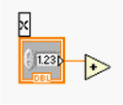 配線ツールで和のアイコンの端に合わせてみると、x、y、x+yと表示される。
配線ツールで和のアイコンの端に合わせてみると、x、y、x+yと表示される。
xに合わせて「右クリック」→[作成]→[制御器]を選択。右のようなオブジェクトが作成され、和のオブジェクトのxとワイヤで接続される。
yも同じように制御器を作成する。
zでは、[作成]→[表示器]とする。
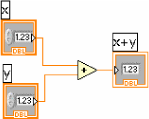 ブロックダイアグラムは右のようになる。
ブロックダイアグラムは右のようになる。
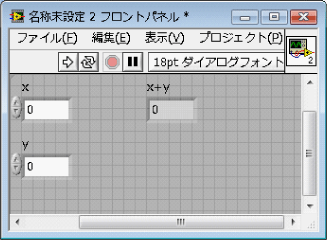 ここで、フロントパネルに切り替える(Ctrl+E)。ブロックダイアグラムに制御器、表示器を作成されると、同時にフロントパネルにも表示される。
ここで、フロントパネルに切り替える(Ctrl+E)。ブロックダイアグラムに制御器、表示器を作成されると、同時にフロントパネルにも表示される。
フロントパネルでx、yの値を適当に入力。
 プログラムを実行(Ctrl+R)。
プログラムを実行(Ctrl+R)。
x+yに結果が表示される。
作ったプログラムの意味
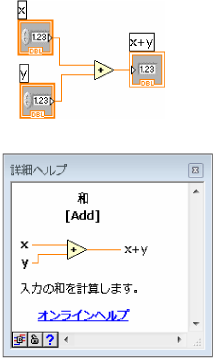 プログラムを実行(Ctrl+R)。
プログラムを実行(Ctrl+R)。
制御器はフロントパネルで入力された値を出力する。今回は、x、yの制御器から出力された値が関数「和」のオブジェクトに入力されている。
ここで、[ヘルプ]→[詳細ヘルプを表示](Ctrl+H)で詳細ヘルプを呼び出す。
関数「和」のオブジェクトにカーソルを合わせると、情報が表示される。
関数のオブジェクトでは、左から入ってくるのが入力、右に出ていくのが出力となっている。
すなわち、関数「和」は入力の和を出力する。
出力された値はx+yの表示器に入力される。表示器は入力された値をフロントパネルで表示する。
こうして、入力された値の和が表示される。
プログラム作成を終えて・・・
直感的でわかりやすいプログラム言語だと実感した。
今後のプログラム作成ではさまざまな機能を試していきたい。































